HTC 手机的标志性 Sense UI 几乎是伴随着 Android 系统成长起来的,BlinkFeed 作为 Sense 5 的新特性进入了人们的视野之中。经历了几代更新,BlinkFeed 受到更多用户的青睐。如果你喜爱 BlinkFeed 功能,却又没有 HTC 手机,那么下面我就教你如何在任意 Android 设备上使用 BlinkFeed 启动器。
准备就绪
目前 BlinkFeed 安装文件由国外大神制作,安装文件要求 Android 版本在 4.4 以上,目前主流手机基本符合要求。
第一下载(点我下载)并安装这 4 个 BlinkFeed 组件,它们分别是 BlinkFeed 主程序、HTC 服务包、天气插件和时钟部件,安装时没有顺序要求。待所有 Apk 安装成功后单击 Home 键,弹出主页选择菜单,点击「HTC BlinkFeed」并选择「总是」,这样 HTC BlinkFeed 就成为你的默认桌面启动器了。



第一次见面请多关照
稍后 BlinkFeed 将加载完成。需要注意的是,BlinkFeed 仅仅是一个桌面启动器而并非完整的 Sense UI,因此若是发现有图标还是原来的样子,大家莫要诧异。一直向左滑动,BlinkFeed 阅读器的位置在最左边一页,打开之后空空如也,稍后我们会进行插件扩展和内容订阅。


到这一步,HTC BlinkFeed 启动器已经安装完成,如果是一般的 Launcher,目前我们就可以正常使用了,不过既然 BlinkFeed 提供了方便快捷的阅读体验,我们当然要好好调教一番了。
让我们开始畅游吧
BlinkFeed 提供了舒服快捷的阅读服务,当然,我们需要根据自己的偏好订阅相关内容。首次进入 BlinkFeed 里,点击第二个卡片进入订阅列表,除了第二个「Services & Apps」之外其他均可以查看信息,选中对应条目即订阅成功。



想要获得完整的 BlinkFeed 体验,我们还需要安装扩展插件,扩展插件的用途就是上文所述订阅列表中的「Services & Apps」,可以追踪你的社交网络信息。当然部分插件在国内是无法使用的,大家酌情下载(点此下载)。
至此,HTC BlinkFeed 已经成功安装在你的手机上了,配合带壳截图应用,假装在用 HTC 手机那可是妥妥的。





![[Halcon学习笔记]在Qt上实现Halcon窗口的字体设置颜色设置等功能 - 宋马](https://pic.songma.com/blogimg/20250523/c9fce392675848629a95ed9c9de5705b.jpg)

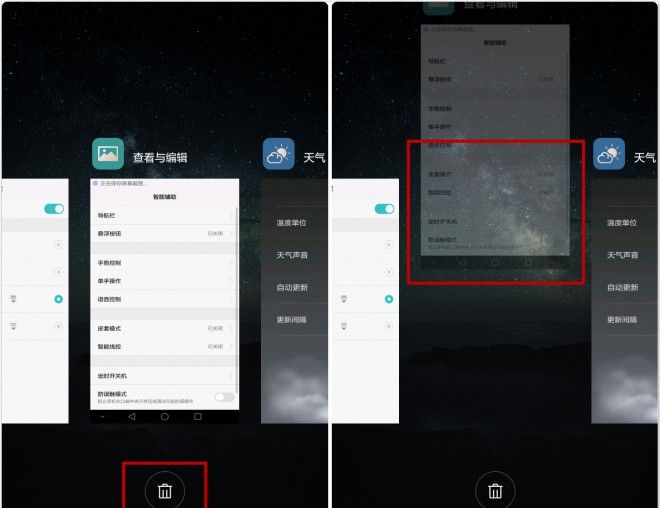



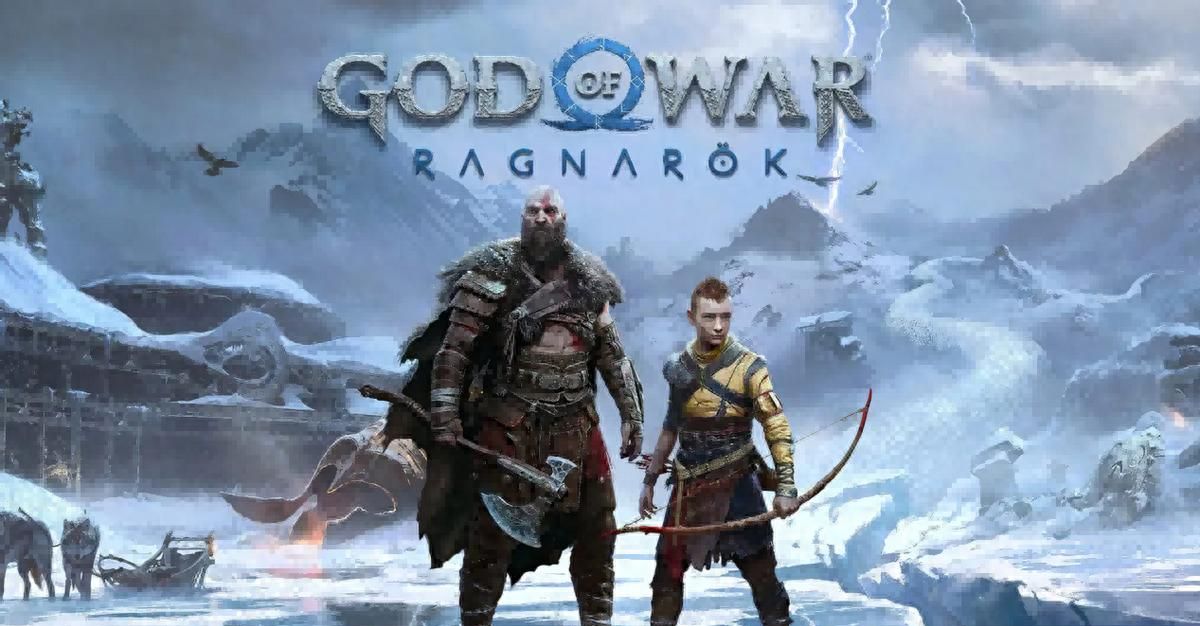














暂无评论内容